如何调整笔记本电脑亮度调节 笔记本电脑屏幕亮度调整的注意事项
更新时间:2023-12-04 12:46:56作者:xtang
随着笔记本电脑的广泛使用,调整屏幕亮度对于保护眼睛和提高使用体验变得尤为重要,很多人可能并不清楚如何正确地调整笔记本电脑屏幕亮度,甚至可能忽视了一些注意事项。在本文中我们将分享一些关于如何调整笔记本电脑亮度的技巧和注意事项,帮助您更好地保护视力和享受使用过程。
具体方法:
1.其实在笔记本上面有可以调整亮度的快捷键。只要搭配FN功能键再按住F1-F12中的调整亮度的键(一般是有调整亮度的标志),就可以快键的调整屏幕亮度。

2.当然也可以右击任务栏右侧的电源按钮,会弹出调整屏幕亮度的选项。
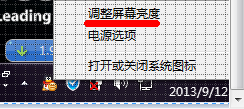
3.还有一种方法就是万能的控制面板。通过开始菜单中的控制面板里面的电源选项,可以直接调整电脑的亮度。当然也可以使用win+x快键键打开移动中心调整亮度。
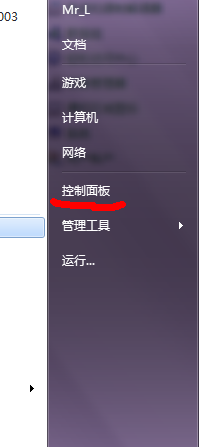
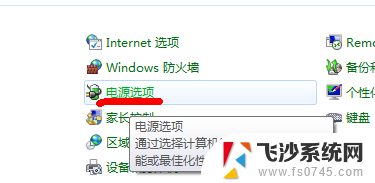
以上是如何调整笔记本电脑亮度的全部内容,如果还有不清楚的用户,可以参考以上步骤进行操作,希望对大家有所帮助。
如何调整笔记本电脑亮度调节 笔记本电脑屏幕亮度调整的注意事项相关教程
-
 联想笔记本电脑调整亮度 联想电脑屏幕亮度调节方法
联想笔记本电脑调整亮度 联想电脑屏幕亮度调节方法2024-08-19
-
 笔记本电脑屏幕调节亮度 笔记本电脑亮度调节方法
笔记本电脑屏幕调节亮度 笔记本电脑亮度调节方法2025-03-27
-
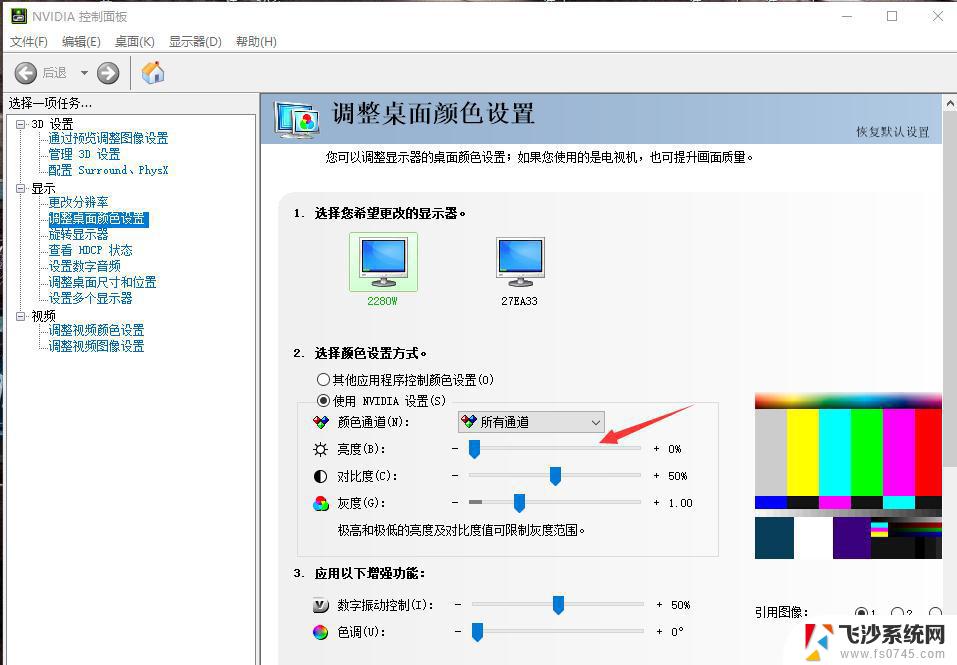 笔记本电脑怎么调整屏幕亮度 笔记本怎么调亮度
笔记本电脑怎么调整屏幕亮度 笔记本怎么调亮度2024-02-01
-
 笔记本电脑在哪里调屏幕亮度 笔记本亮度调节快捷键
笔记本电脑在哪里调屏幕亮度 笔记本亮度调节快捷键2024-04-05
- 笔记本屏幕如何调亮 如何调节笔记本电脑亮度
- 如何调笔记本电脑的亮度 笔记本电脑亮度调节方法
- 如何调整笔记本电脑的亮度 调整笔记本电脑屏幕亮度的步骤
- 笔记本电脑怎么亮度调节 笔记本电脑亮度调节无效
- 笔记本电脑亮度怎样调节 笔记本电脑亮度调节方法
- 手提电脑如何调节屏幕亮度 怎样调整笔记本电脑的屏幕亮度
- 电脑如何硬盘分区合并 电脑硬盘分区合并注意事项
- 连接网络但是无法上网咋回事 电脑显示网络连接成功但无法上网
- 苹果笔记本装windows后如何切换 苹果笔记本装了双系统怎么切换到Windows
- 电脑输入法找不到 电脑输入法图标不见了如何处理
- 怎么卸载不用的软件 电脑上多余软件的删除方法
- 微信语音没声音麦克风也打开了 微信语音播放没有声音怎么办
电脑教程推荐
- 1 如何屏蔽edge浏览器 Windows 10 如何禁用Microsoft Edge
- 2 如何调整微信声音大小 怎样调节微信提示音大小
- 3 怎样让笔记本风扇声音变小 如何减少笔记本风扇的噪音
- 4 word中的箭头符号怎么打 在Word中怎么输入箭头图标
- 5 笔记本电脑调节亮度不起作用了怎么回事? 笔记本电脑键盘亮度调节键失灵
- 6 笔记本关掉触摸板快捷键 笔记本触摸板关闭方法
- 7 word文档选项打勾方框怎么添加 Word中怎样插入一个可勾选的方框
- 8 宽带已经连接上但是无法上网 电脑显示网络连接成功但无法上网怎么解决
- 9 iphone怎么用数据线传输文件到电脑 iPhone 数据线 如何传输文件
- 10 电脑蓝屏0*000000f4 电脑蓝屏代码0X000000f4解决方法